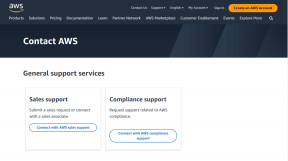כיצד להוסיף קובץ שמע באפליקציית Apple Numbers
Miscellanea / / April 29, 2022
אפליקציית Numbers מגיעה מותקנת מראש ב-Apple iPhone, אייפד, ומק. זוהי אפשרות מצוינת להצגת נתונים בצורה של גיליונות אלקטרוניים. אבל לפעמים מספרים לא מספיקים כדי להסביר מה אתה באמת רוצה להביא לשולחן. אפליקציית Numbers נותנת לך אפשרות להוסיף קובצי שמע לגיליונות האלקטרוניים שלך אם ברצונך לשתף פרטים נוספים על המספרים.6

שיתוף רק מספרים יכול להיות משעמם לפעמים ואתה יכול לשנות דברים עם הסבר כדי להשלים את הנתונים. בפוסט זה, נראה כיצד להוסיף קובץ שמע באפליקציית Apple Numbers. שלבים אלה חלים על משתמשי iPhone, iPad ו-Mac.
הוסף קובץ שמע באפליקציית Numbers באייפון ובאייפד
דמיינו שאתם יוצאים לפגישה שבה תציגו גיליון אלקטרוני. היית צריך להוריד ולהכניס קטע שמע לקובץ הזה. אבל הקליפ הזה נמצא באייפון או באייפד שלך. אתה יכול להכניס את קטע האודיו הזה ישירות מהאייפון או האייפד שלך.
בצע את השלבים הבאים. אנו משתמשים באייפון, אך השלבים הללו חלים גם על משתמשי אייפד.
שלב 1: פתח את אפליקציית Numbers.

שלב 2: פתח את הגיליון האלקטרוני שלך.
שלב 3: הקש על סמל הפלוס בשורת התפריטים העליונה.

שלב 4: בחר את סמל המדיה בפינה השמאלית העליונה.

שלב 5: הקש על הוסף מ כדי לבחור את הקובץ.

הכרטיסייה 'אחרונים' תיפתח על המסך שלך כברירת מחדל.
שלב 6: הקש על עיון כדי לפתוח את כונן iCloud.

שלב 7: בחר את קובץ השמע שלך, והוא יתווסף לגיליון האלקטרוני.

כך תוכלו להוסיף קובץ שמע. אתה יכול להקיש על סמל השמע כדי להפעיל את קטע השמע שלך לפני ובמהלך המצגת.
אם הקובץ שלך לא נמצא בכונן iCloud, בצע את השלבים הבאים.
שלב 1: לחץ על עיון בפינה השמאלית העליונה.

שלב 2: בחר את מיקום התיקייה שלך מהרשימה.
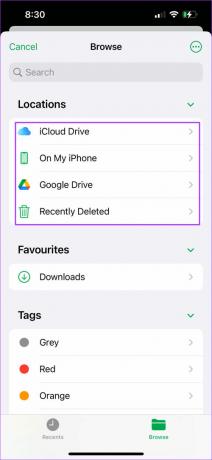
שלב 3: בחר את הקובץ להוספה לגיליון האלקטרוני שלך.
טיפ בונוס: הקלט והוסף קובץ שמע
אתה יכול גם הקלט אודיו באייפון שלך ו-iPad כדי להכניס אותו ישירות לגיליון האלקטרוני שלך. זה יעזור גם אם ברצונך להוסיף קטע שמע נוסף לקובץ. הנה איך.
שלב 1: פתח את קובץ הגיליון האלקטרוני שלך באפליקציית Numbers.

שלב 2: הקש על סימן הפלוס ובחר בלשונית מדיה.

שלב 3: הקש על הקלט אודיו.
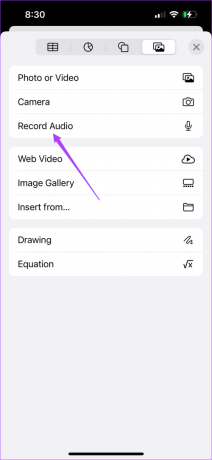
שלב 4: הקש על סמל ההקלטה כדי להתחיל בהקלטה.

שלב 5: אפשר ל-Numbers לגשת למיקרופון.

שלב 6: הקש על סמל עצור כדי לסיים את ההקלטה.

אתה יכול לצפות בתצוגה מקדימה של ההקלטה שלך או לערוך אותה לפני הכללת הגיליון.

שלב 7: הקש על הוסף בפינה השמאלית העליונה כדי להוסיף את הקליפ.

הוסף קובץ שמע באפליקציית Numbers ב-Mac
אם קובצי השמע שלך מאוחסנים רק ב-Mac שלך, אתה יכול להוסיף אותם בקלות באפליקציית Numbers ב-Mac. אם אתה בעניין ללמד נושא כמו תכנון פיננסי, תכונה זו יכולה לעזור לך להסביר יותר מדד מסוים. בצע את השלבים הבאים.
שלב 1: פתח את אפליקציית Numbers ב-Mac שלך.
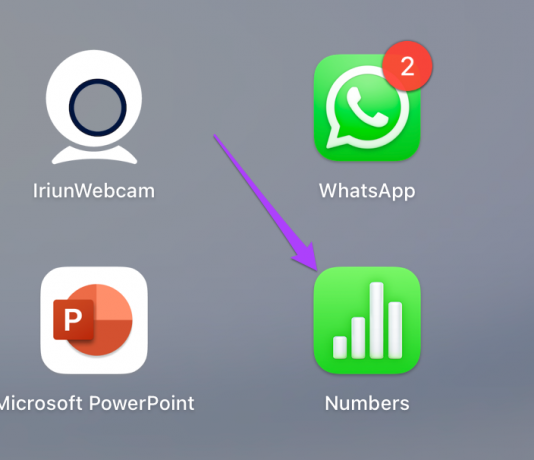
שלב 2: פתח את הגיליון האלקטרוני שלך או צור מסמך חדש.
שלב 3: לחץ על סמל המדיה בשורת התפריטים העליונה.

שלב 4: בחר בחר מהתפריט הנפתח.

שלב 5: בחר את קובץ השמע שלך ולחץ על הוסף.

הוספת בהצלחה את קטע השמע לגיליון האלקטרוני שלך. אתה יכול לערוך את הקליפ על ידי בחירה באפשרות ערוך שמע מהתפריט הימני.
כמו iPhone ו- iPad, אתה יכול להקליט קליפ אודיו טרי ולהוסיף אותו מה-Mac שלך. אם יש לך מיקרופונים באיכות אולפן, אתה יכול לחבר אותם ל-Mac ולהקליט אודיו באיכות מעולה עבור המצגת שלך. הנה איך.
שלב 1: לאחר פתיחת הקובץ או יצירת מסמך חדש, לחץ שוב על סמל המדיה.

שלב 2: לחץ על הקלט אודיו.

שלב 3: לחץ על כפתור ההקלטה כדי להתחיל בהקלטת השמע.

שלב 4: לחץ שוב כדי להשהות את ההקלטה.

כאן גם אתה מקבל את האפשרויות לערוך ולהציג את הקליפ שלך.

שלב 5: לאחר שעשית זאת, לחץ על הוסף כדי להוסיף את הקליפ המוקלט שלך.
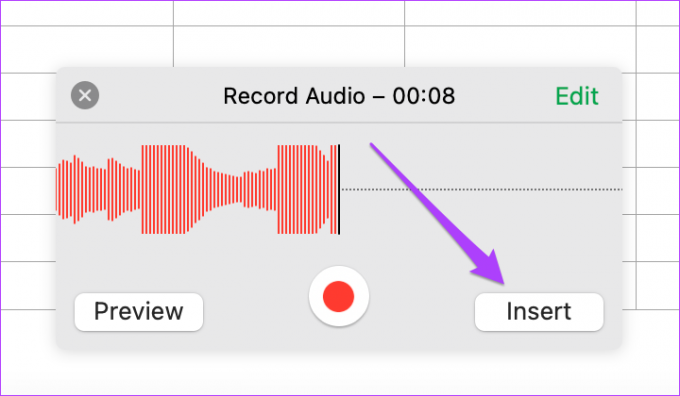
הוסף אודיו ב-Apple Numbers
תכונה זו של אפליקציית Apple Numbers יכולה ליצור השפעה גדולה יותר על המצגות שלך. אתה יכול להוסיף הרבה יותר מידע ואת המדדים כדי להעביר את הנקודה שלך טוב יותר. אינך צריך להסתמך על אפליקציות גיליון אלקטרוני אחרות כדי לגשת לתכונה זו. אפל בהחלט שמה דגש רב על מילוי הצרכים של המשתמשים שלה. תכונה זו של הוספת קטעי אודיו זמינה בחינם לכל המשתמשים.
עודכן לאחרונה ב-29 באפריל, 2022
המאמר לעיל עשוי להכיל קישורי שותפים שעוזרים לתמוך ב-Guiding Tech. עם זאת, זה לא משפיע על שלמות העריכה שלנו. התוכן נשאר חסר פניות ואותנטי.